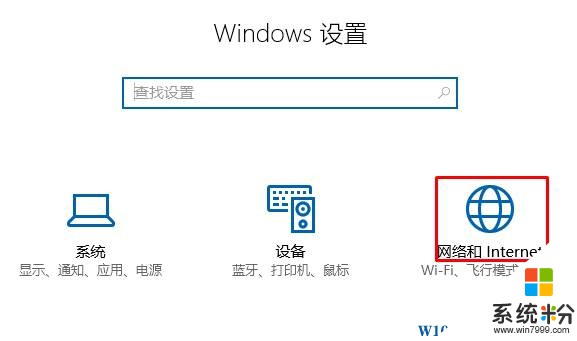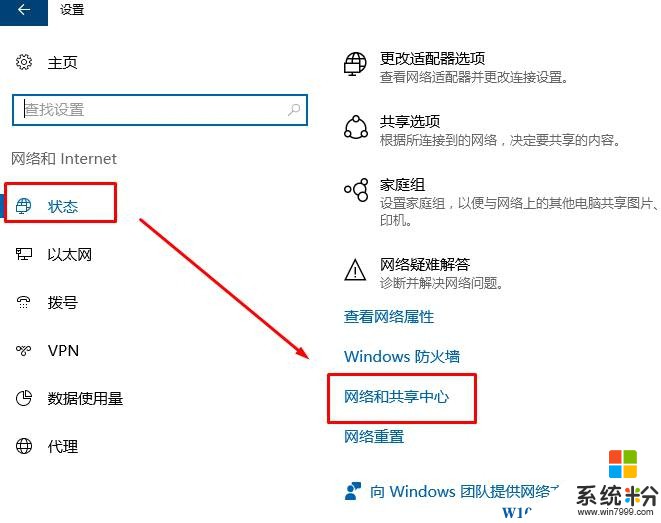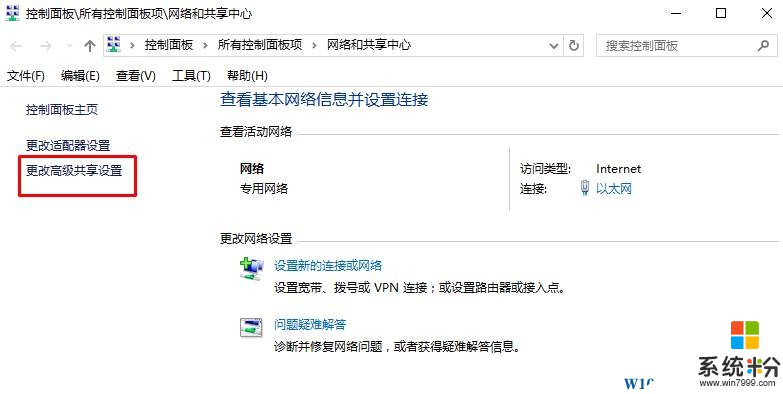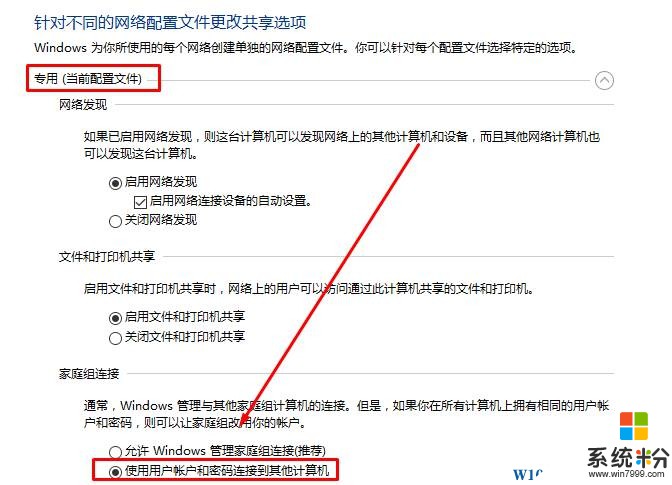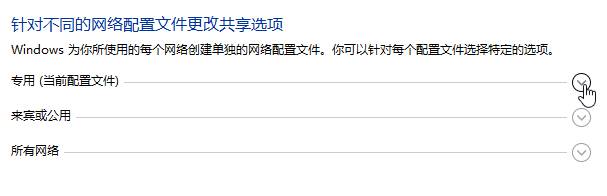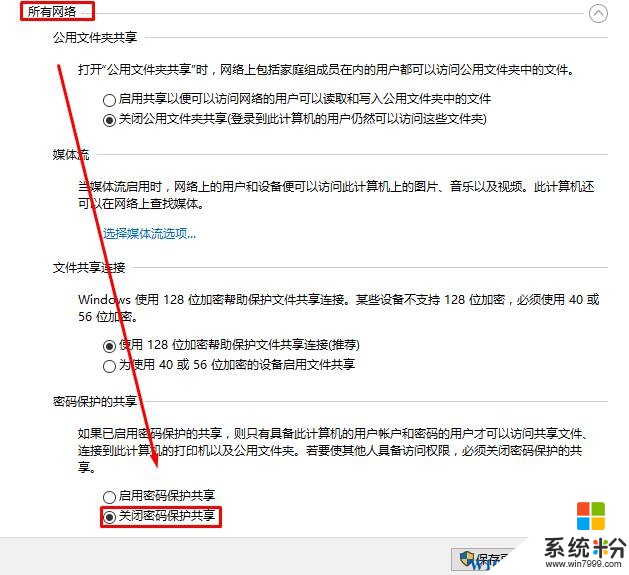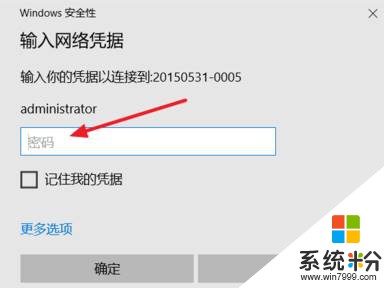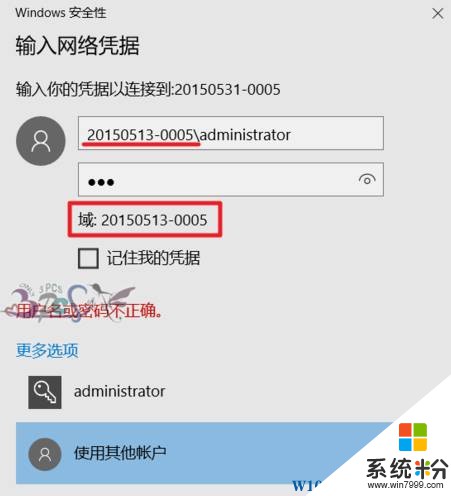win10共享文件密碼錯誤該怎麼辦?win10共享文件夾密碼錯誤的解決方法
時間:2017-04-06 來源:互聯網 瀏覽量:
在局域網中訪問win10係統的共享文件的時候輸入賬戶密碼之後提示 【用戶名或密碼不正確】該怎麼辦呢?遇到這樣的情況參照以下方法即可解決。
步驟:
1、按下【Win+I】組合鍵呼出【Windows 設置】,點擊【網絡和internet】;
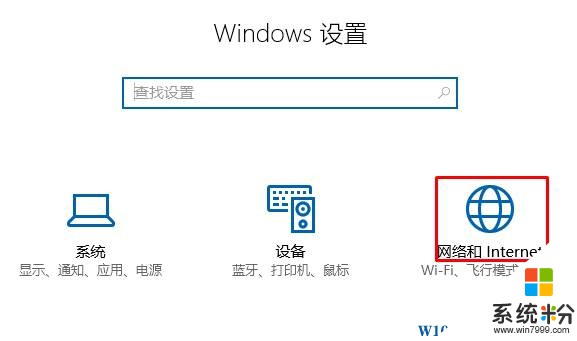
2、在狀態右側,點擊【網絡和共享中心】;
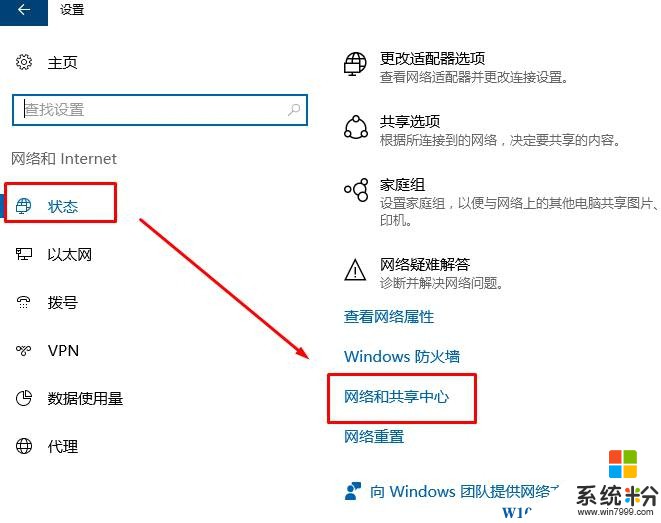
3、在左側點擊【更改高級共享設置】;
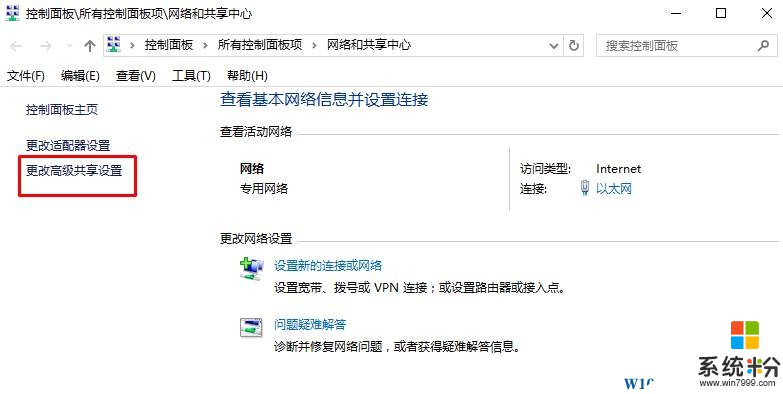
4、此時默認自動打開【當前配置文件】的網絡,在【家庭連接】下選擇【啟用使用用戶帳戶和密碼連接到其他電腦。】 ,點擊【保存更改】;
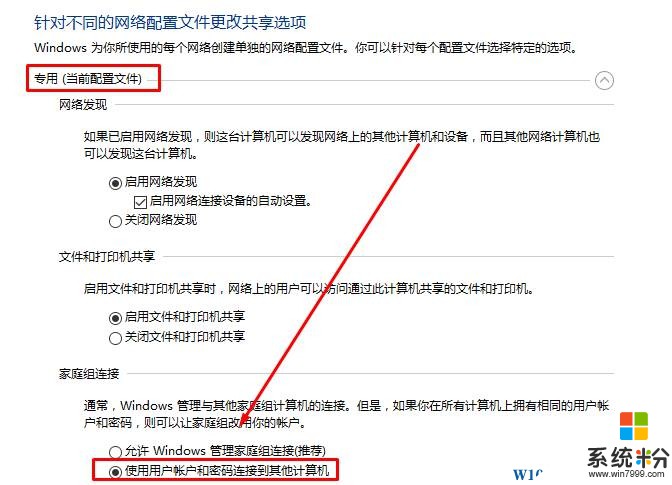
5、收起當前網絡【專用網絡】;
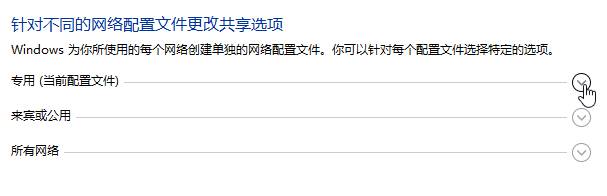
6、在點擊【所有網絡】,所有網絡頁麵下麵選擇【關閉密碼保護共享】,點擊【保存更改】,然後注銷或重啟電腦。
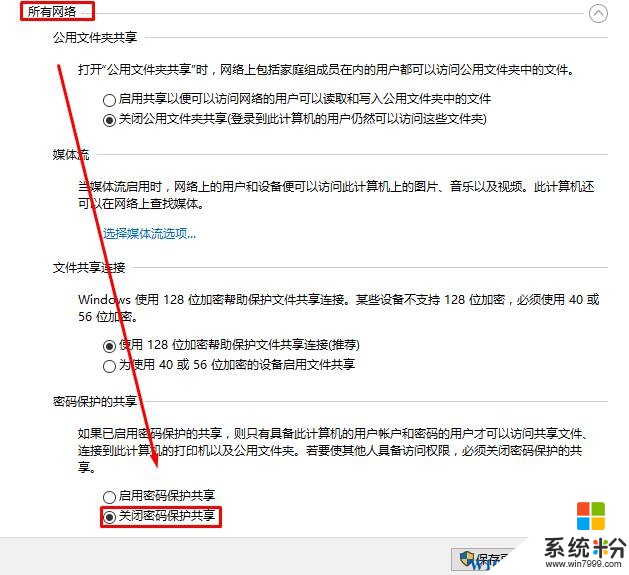
完成以上操作後重新訪問查看是否可以正常訪問,若無法訪問繼續往下看。
7、在彈出的登錄窗口點擊【更多選項】;
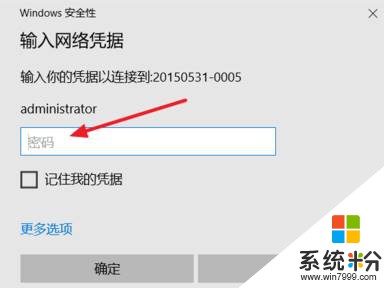
8、點擊【使用其他賬戶】,然後輸入:被訪問的電腦名\administrator ,輸入密碼即可登錄(被共享電腦用來共享使用具有管理員權限的帳戶,並且要設定密碼。)如下圖
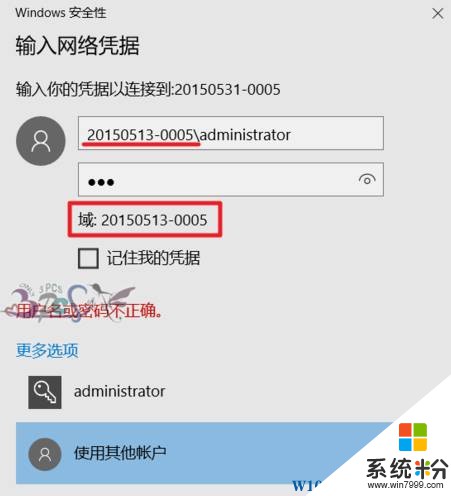
以上就是【係統粉】給大家分享的win10共享文件夾密碼錯誤的解決方法。